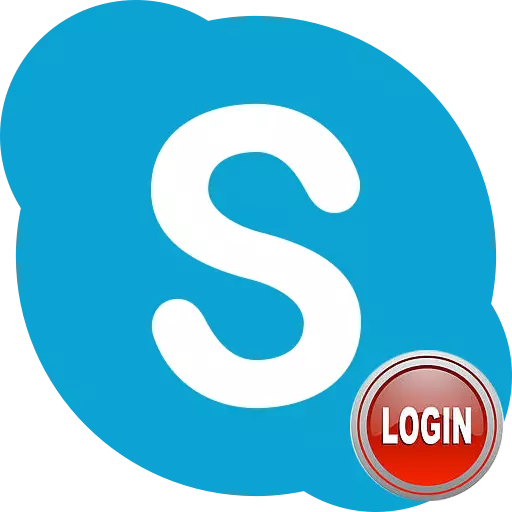
Masuk ke Skype berfungsi untuk dua perkara: untuk memasukkan akaun anda, dan sebagai nick yang mana pengguna lain dikaitkan dengan anda. Tetapi, malangnya, sesetengah orang melupakan log masuk mereka, sementara yang lain tidak tahu apa itu apabila mereka diminta memberikan butiran hubungan mereka untuk komunikasi. Mari kita cari di mana anda boleh melihat log masuk di Skype.
Untuk memasukkan akaun anda di Skype, untungnya, log masuk tidak boleh masuk. Sekiranya anda sudah log masuk ke akaun ini pada komputer tertentu, maka, kemungkinan besar, pada masa akan datang, apabila anda memulakan program Skype, anda akan memasukkannya secara automatik, tanpa memasukkan login dan kata laluan. Ia akan berlangsung sehingga output manual dari akaun dibuat. Iaitu, ia adalah tinggi seperti itu, tidak tahu atau tidak mengingati loginnya sendiri, anda boleh melawat akaun.
Tetapi ia tidak boleh terus meneruskan. Pertama, satu hari, program ini masih boleh meminta anda memasukkan log masuk dan kata laluan (apabila anda pergi dari komputer lain, ia akan berlaku), dan kedua, sehingga anda memberikan log masuk anda dari Skype, tiada pengguna lain yang boleh menghubungi anda. Bagaimana untuk menjadi?
Harus diingat bahawa, bergantung kepada prosedur tertentu pendaftaran anda, log masuk mungkin sesuai dengan peti mel anda yang dimasukkan semasa pendaftaran, tetapi mungkin tidak sesuai dengannya. Anda perlu melihat log masuk terus dalam program Skype.
Belajar log masuk anda di Skype 8 dan ke atas
Anda boleh mencari nama pengguna anda di Skype 8 sebagai secara langsung memintas akaun anda dan melalui profil lain jika anda tidak boleh masuk ke dalam akaun anda. Seterusnya, kami akan mempertimbangkan secara terperinci setiap kaedah ini.Kaedah 1: Masuk View Pengguna yang Dibenarkan
Pertama sekali, pertimbangkan bagaimana untuk mengetahui log masuk semasa dalam akaun anda.
- Klik pada avatar anda di sudut kiri atas antara muka program.
- Dalam tetingkap tetapan yang dibuka, cari blok "profil". Ia akan terletak "Login di Skype". Ia bertentangan dengan item ini memaparkan log masuk anda.
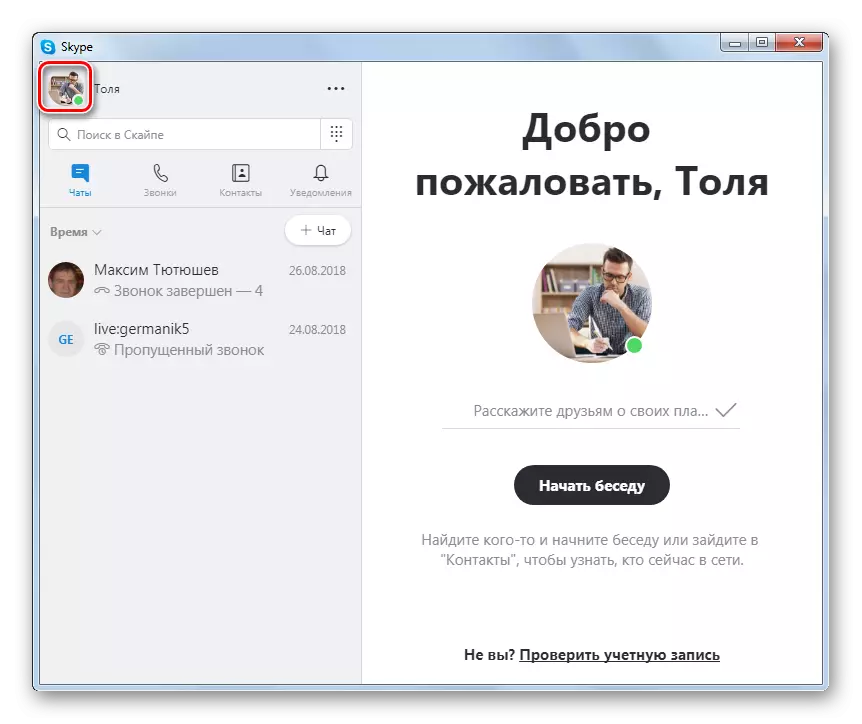
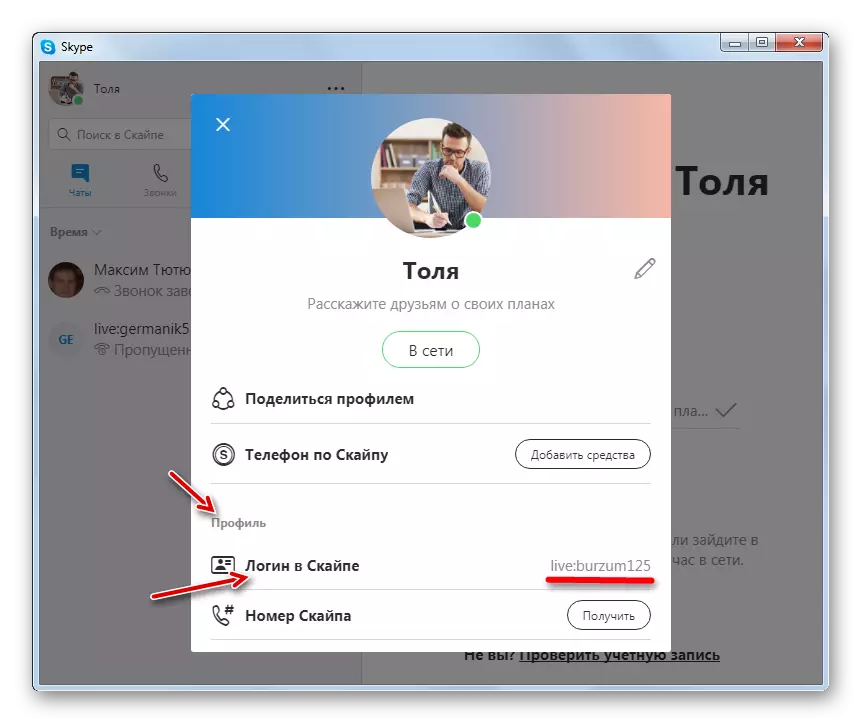
Kaedah 2: Lihat Masuk dari profil lain
Sekiranya mustahil untuk memasuki akaun kerana kehilangan log masuk, anda boleh meminta seseorang daripada rakan-rakan untuk menontonnya dalam profil Skype anda.
- Anda mesti mencari di dalam sembang di bahagian kiri tetingkap Skype, nama profil itu, maklumat yang harus dilihat, dan klik padanya dengan butang tetikus kanan. Dalam senarai yang dibuka, pilih item "Lihat Profil".
- Dalam tetingkap yang dibuka, anda perlu menatal roda tetikus sehingga blok "profil" muncul. Seperti dalam kes sebelumnya, di hadapan item "Login dalam Skype" akan menjadi maklumat yang dikehendaki.
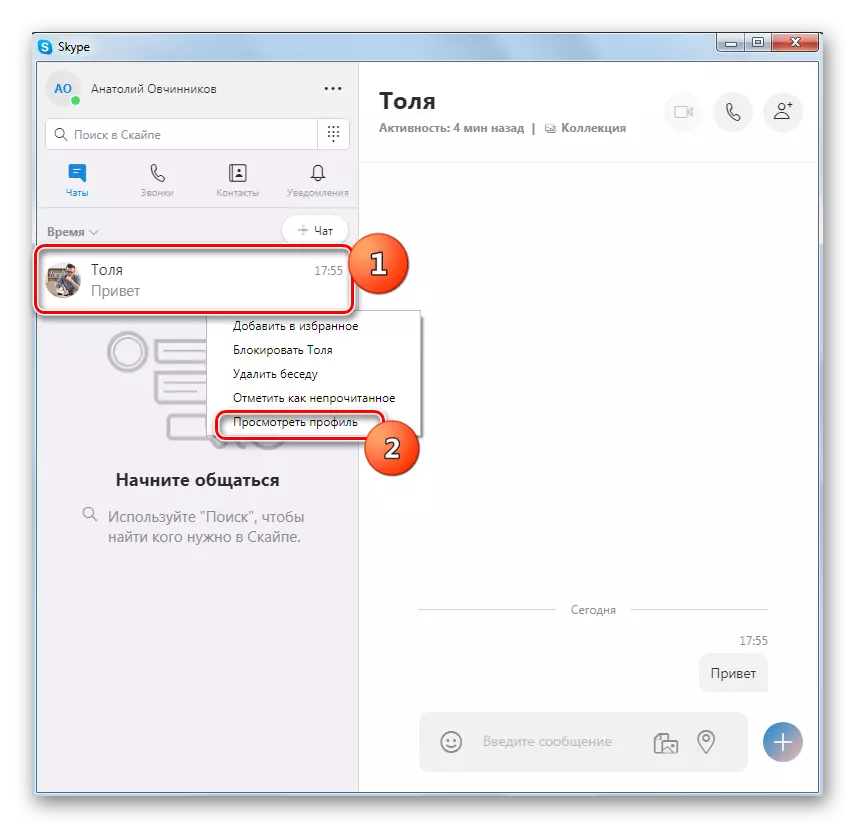
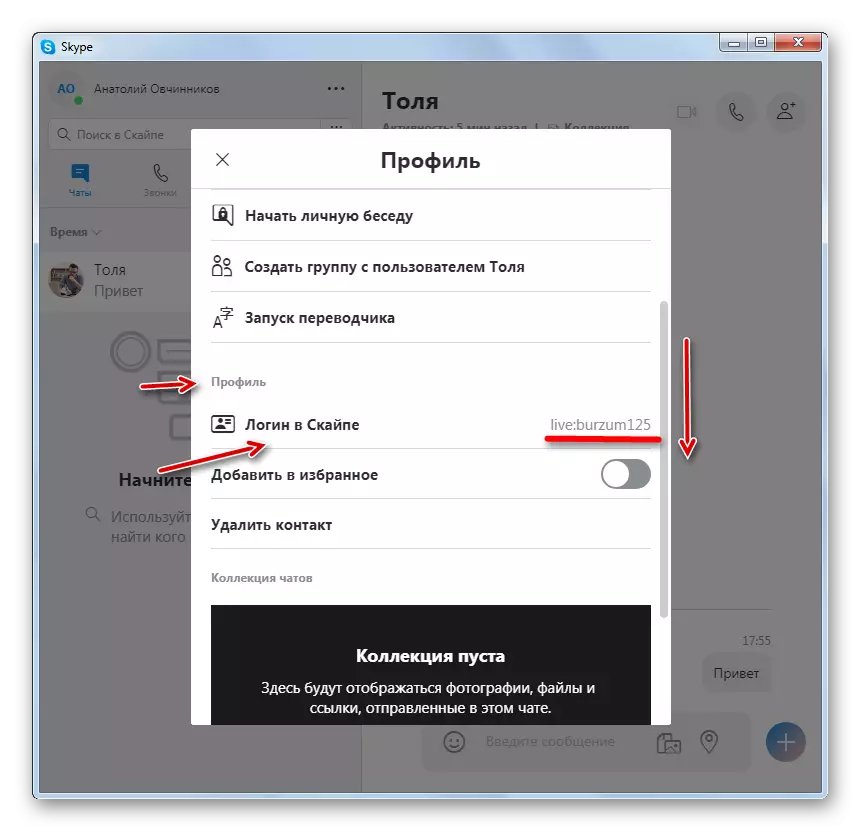
Belajar log masuk anda di Skype 7 dan ke bawah
Cara yang sama, anda boleh mengetahui log masuk anda dan di Skype 7. Di samping itu, terdapat pilihan tindakan tambahan yang akan membantu anda mengetahui maklumat yang diperlukan melalui Windows Explorer. Semua kaedah ini akan menjadi perbualan di bawah.Kaedah 1: Masuk View Pengguna yang Dibenarkan
- Sesetengah pengguna tersilap berfikir bahawa nama yang dipaparkan di sudut kiri atas tetingkap aplikasi, dan terdapat log masuk, tetapi tidak. Ia mungkin bertepatan dengan log masuk, tetapi tidak semestinya. Untuk mengetahui log masuk anda, klik bagi pihak ini.
- Tetingkap dibuka dengan maklumat mengenai profil anda. Dalam talian "Akaun" dan nama log masuk anda akan ditempatkan.
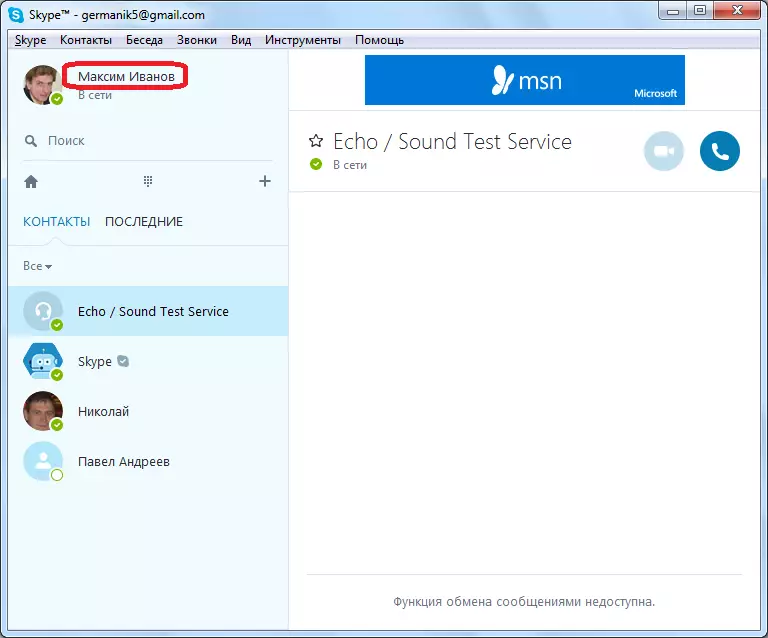
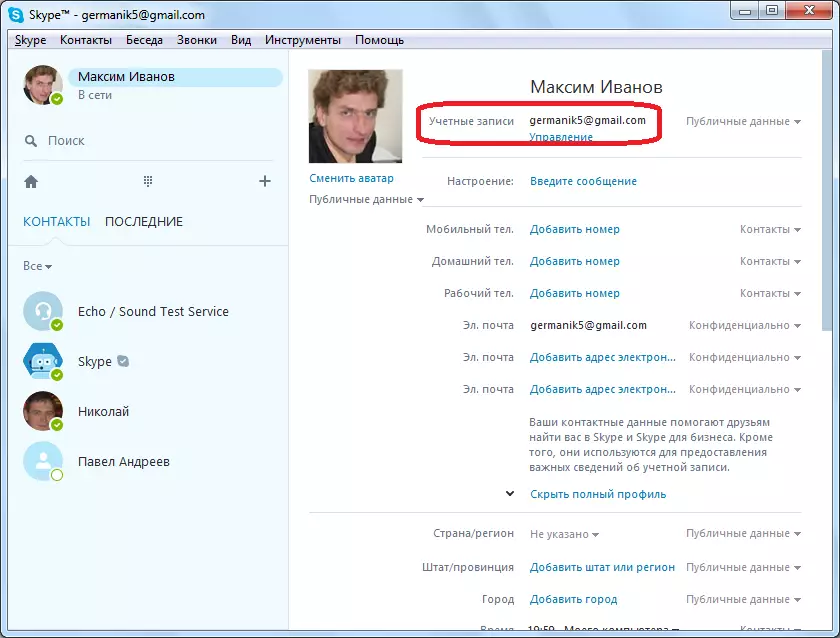
Kaedah 2: Bagaimana untuk mengetahui log masuk jika entri tidak mungkin?
Tetapi apa yang perlu dilakukan jika anda telah menemui masalah, dan tidak boleh log masuk ke akaun anda di Skype, kerana tidak ingat nama akaun? Dalam kes ini, terdapat beberapa penyelesaian penyelesaian.
- Pertama sekali, anda boleh meminta mana-mana rakan anda yang telah ditambah ke Kenalan Skype, lihat log masuk anda di sana. Komrad ini boleh dilakukan dengan mengklik butang tetikus kanan mengikut nama anda dalam Kenalan, dan memilih item "Lihat Data Peribadi" dari senarai yang dibuka.
- Dalam tetingkap Data Peribadi yang dibuka, ia akan melihat nama pengguna anda dalam rentetan "Skype".
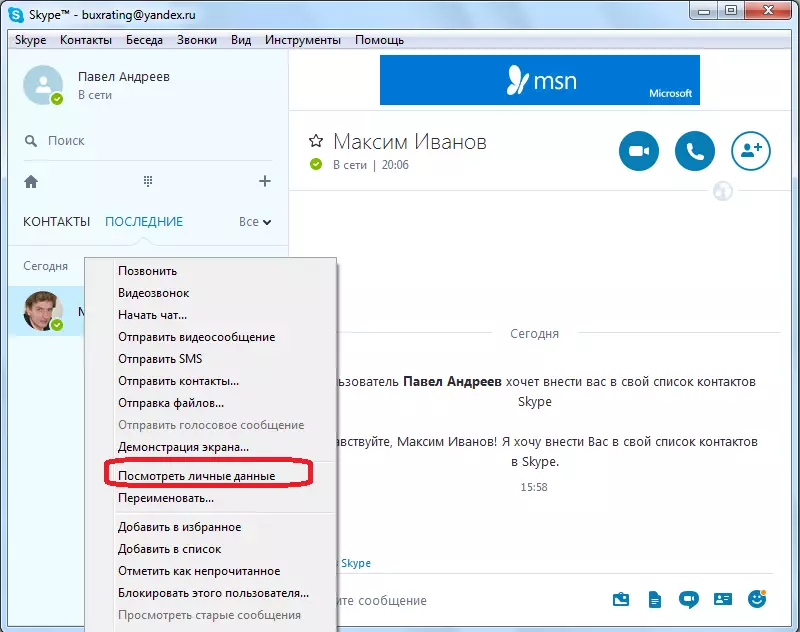
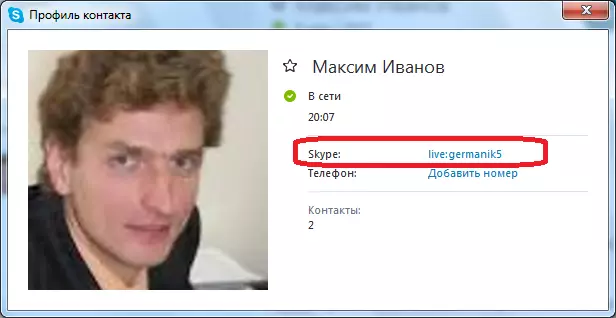
Tetapi kaedah ini hanya akan membantu jika anda boleh menghubungi orang-orang yang disenaraikan dalam Kenalan. Tetapi apa yang perlu dilakukan jika anda sentiasa menyokong komunikasi hanya melalui Skype? Terdapat satu cara untuk mengetahui log masuk, dan tanpa menarik kepada pihak ketiga. Hakikatnya ialah apabila pengguna pertama memasuki akaun tertentu di Skype, folder terbentuk pada cakera keras komputer dalam direktori khas, nama yang merupakan nama akaun yang telah ditunjukkan. Dalam majoriti yang menggalakkan, folder ini disimpan di alamat berikut:
C: \ Users \ (Windows Name) \ AppData \ Roaming \ Skype
Iaitu, untuk sampai ke direktori ini, anda perlu memasukkan nama pengguna anda di Windows untuk ungkapan ini, dan memacunya ke dalam alamat "Explorer".
- Tetapi, ada cara yang lebih mudah, dan sejagat. Klik pada papan kekunci gabungan kekunci Win + R. Membuka tetingkap "Run". Kami memasuki ungkapan "% appdata% \ skype", dan tekan butang "OK".
- Selepas itu, kami berpindah ke direktori di mana folder disimpan dengan akaun Skype. Walau bagaimanapun, folder sedemikian mungkin agak jika program itu datang dari pelbagai akaun. Tetapi setelah melihat loginnya, anda masih perlu mengingatnya, walaupun di antara beberapa barangan lain.
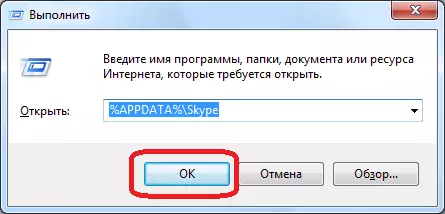
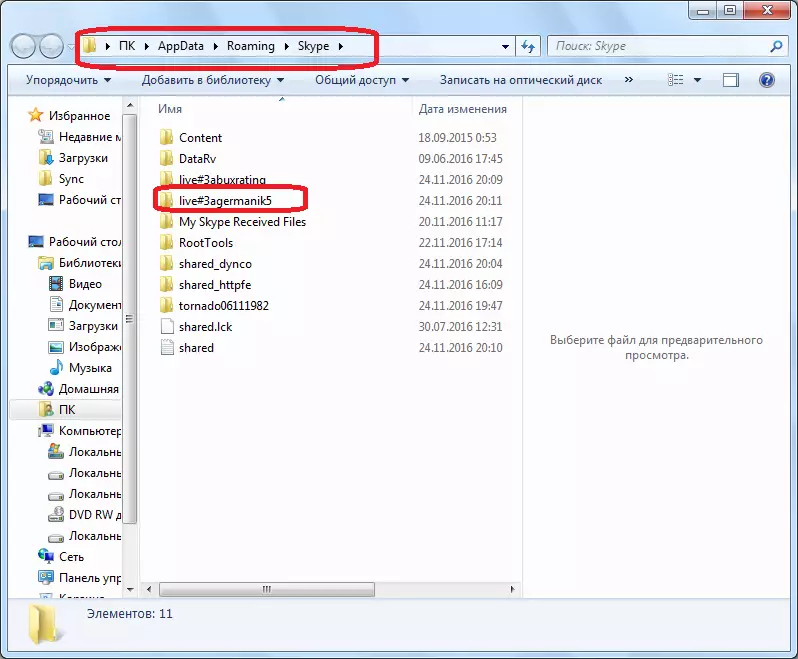
Tetapi, kedua-dua kaedah yang diterangkan di atas (Akses kepada rakan dan melihat direktori profil) hanya sesuai jika anda masih ingat kata laluan anda. Jika anda tidak ingat kata laluan, maka satu pengetahuan tentang log masuk tidak akan membantu anda dengan cara yang standard untuk masuk ke akaun Skype. Tetapi, dan dalam keadaan ini terdapat jalan keluar jika anda mengingati telefon atau alamat e-mel yang telah dimasukkan semasa pendaftaran dalam program ini.
- Dalam bentuk log masuk di Skype di sudut kiri bawah tetingkap, klik pada tulisan "tidak boleh log masuk ke Skype?".
- Selepas itu, penyemak imbas yang ditetapkan secara lalai akan bermula, yang akan membuka laman web di mana anda boleh menghasilkan prosedur pemulihan kata laluan dan log masuk dengan cara yang standard, menentukan alamat e-mel anda, atau telefon yang diperkenalkan semasa pendaftaran.
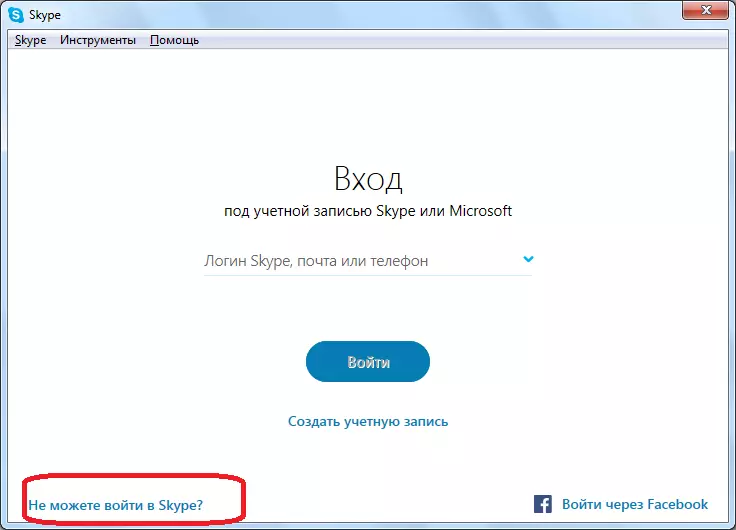
Versi mudah alih Skype.
Jika anda lebih suka menggunakan versi mudah alih Skype, berpatutan di iOS dan di Android, maka anda boleh mengenali log masuk anda di dalamnya dengan cara yang sama seperti dalam program PC yang dikemas kini dengan profil anda sendiri atau orang lain.Kaedah 1: Profil anda
Sekiranya anda log masuk di Skype mudah alih, anda tidak akan mengetahui log masuk dari akaun anda sendiri.
- Jalankan aplikasi dan ketik pada ikon profil anda yang terletak di tengah panel atas, di atas blok "Sembang" dan "Kegemaran".
- Sebenarnya, dalam tetingkap Maklumat Profil anda akan segera melihat "log masuk di Skype" anda - ia akan ditunjukkan bertentangan dengan item yang sama.
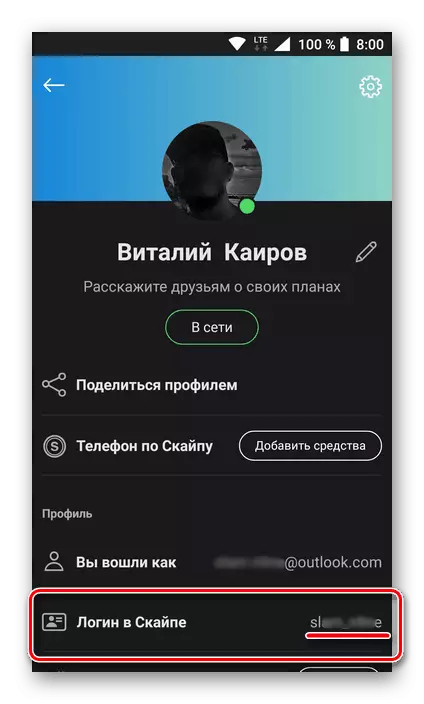
Nota: Beri perhatian kepada rentetan "Anda dilog masuk sebagai" di mana e-mel ditunjukkan. Alamat ini terikat kepada akaun Microsoft. Mengetahui, anda boleh log masuk ke Skype, walaupun anda terlupa log masuk - hanya masukkan surat sebaliknya, dan kemudian kata laluan sepadan dengannya.
- Itu hanya anda hanya boleh mengetahui log masuk anda di Skype. Ingat, dan lebih baik menulis, supaya tidak lupa kemudian.
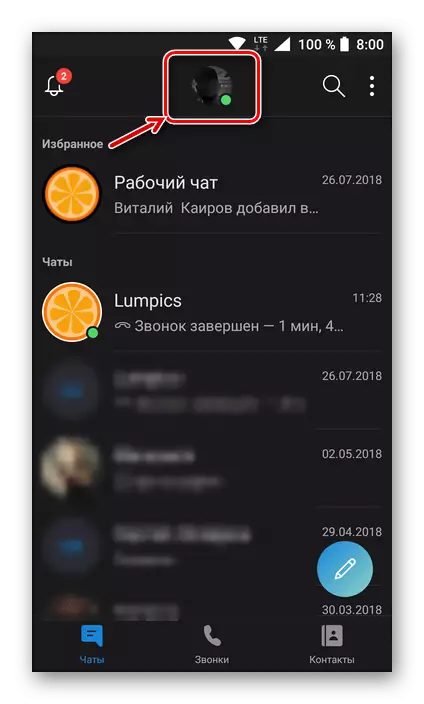
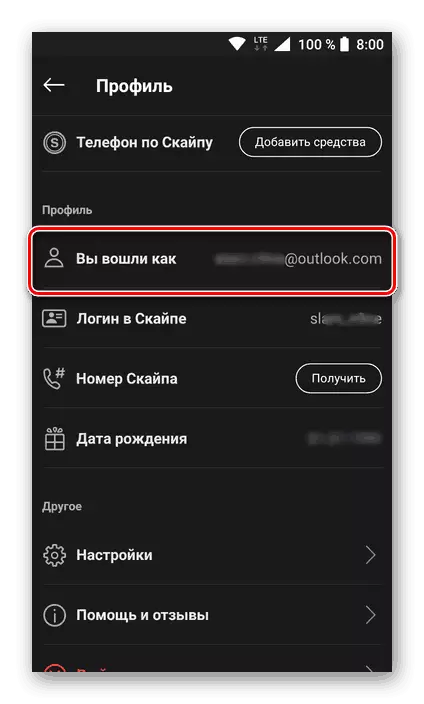
Kaedah 2: Profil TEMAN
Jelas sekali, lebih kerap pengguna ditanya tentang bagaimana untuk mengetahui log masuk mereka di Skype apabila tidak mengingatinya, dan oleh itu tidak boleh dilog masuk dalam Lampiran. Dalam kes ini, satu-satunya perkara yang boleh dilakukan adalah untuk mendapatkan bantuan kepada mana-mana orang dari senarai kenalan anda, yang mana anda menyokong komunikasi di suatu tempat selain Skype - Mintalah dia untuk melihat log masuk anda dalam program ini.
Nota: Jika anda tahu e-mel dan kata laluan anda dari akaun Microsoft, cuba gunakan maklumat ini untuk kebenaran di Skype - syarikat pemaju telah lama menggabungkan profil ini.
- Jadi, orang yang anda ada dalam Kenalan Skype mesti mencari sembang dengan anda (atau hanya mencari nama anda dalam buku alamat) dan ketiknya.
- Dalam tetingkap yang sepadan yang dibuka, anda mesti mengklik nama anda di Skype, yang terletak di bahagian atas.
- Blok yang dibuka dengan maklumat mengenai profil harus sedikit membanting sehingga bahagian "Profil". Maklumat yang dikehendaki akan ditunjukkan bertentangan dengan inskripsi "Login dalam Skype".
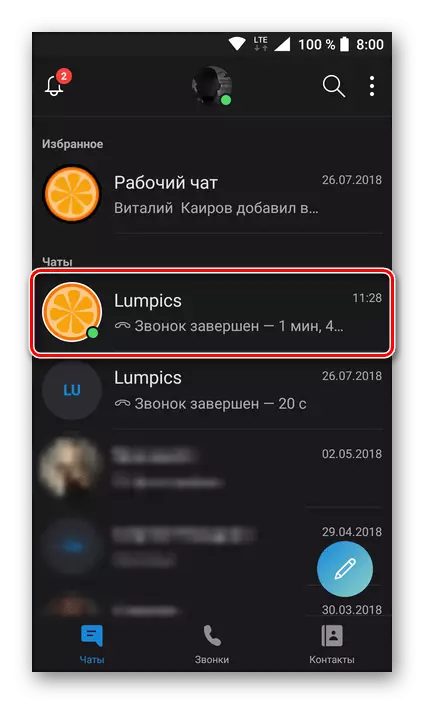
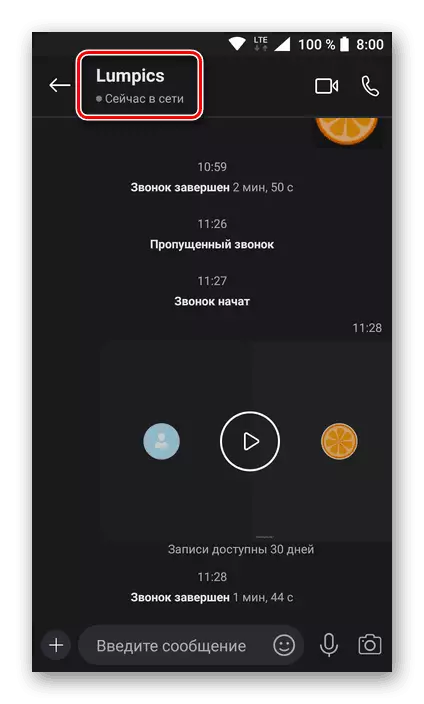
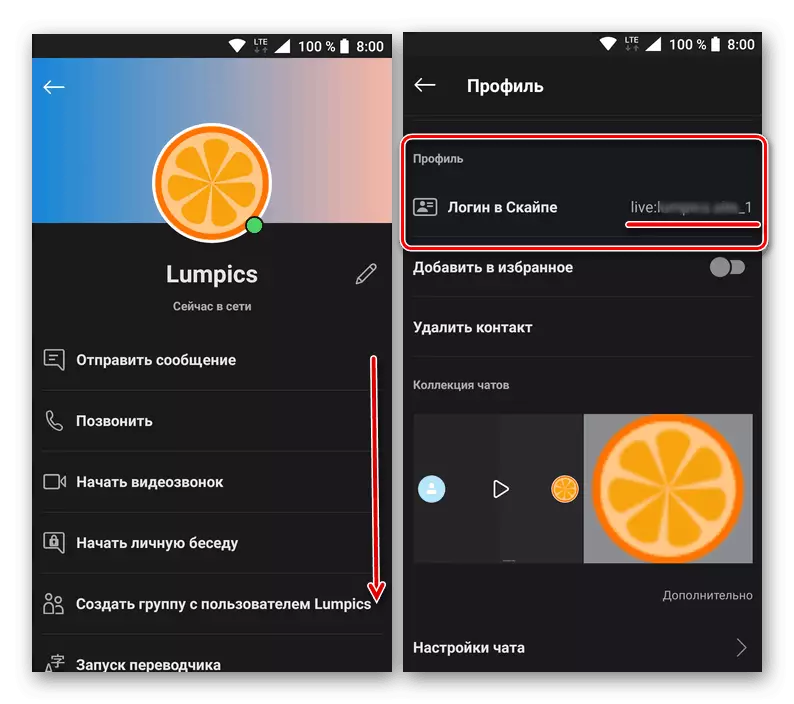
Tidak kira sama ada anda diberi kuasa dalam akaun Skype anda atau tidak, untuk mempelajari log masuk dari itu, anda hanya perlu membuka partition dengan maklumat mengenai profil. Tidak ada pilihan lain untuk menerima maklumat ini, tetapi sebagai alternatif apabila tidak mungkin untuk log masuk dalam aplikasi, anda boleh cuba memasukkannya di bawah akaun Microsoft.
Kesimpulannya
Seperti yang anda lihat, terdapat beberapa cara untuk mengetahui log masuk anda jika anda tidak tahu, atau terlupa. Pilihan cara tertentu bergantung kepada salah satu daripada tiga situasi anda: anda boleh pergi ke akaun; Tidak boleh pergi ke akaun; Sebagai tambahan kepada log masuk, kata laluan juga dilupakan. Dalam kes pertama, tugas itu diselesaikan asas, dan yang terakhir adalah yang paling sukar.
